 单击“缝合”命令。
单击“缝合”命令。 - 单击“实体选择”选项,然后在图形窗口中选择支架。
- 请勿更改“填充小于以下数值的间隙”的默认设置 (0.0004 in)。
 单击“查找剩余间隙和自由边”。
单击“查找剩余间隙和自由边”。 请注意,在横木与支架相交的所有位置,自由边将亮显。
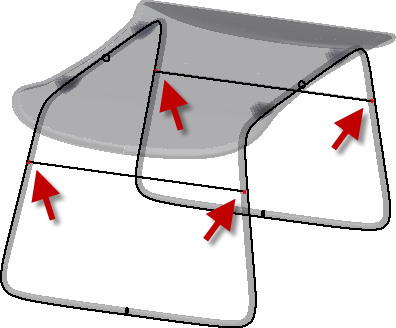
- 单击“取消”。
放大横木的一端。请注意,横木穿透桌腿。相交面将导致支架无法变为实体,除非将横木修剪至与桌腿相交的位置。
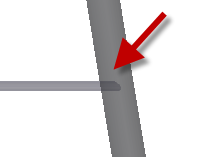
 在功能区上,单击“相交面”。
在功能区上,单击“相交面”。 - 将对话框中的“选择”选项设定为“面和修剪方法”。
- 第一次拾取时,请单击离您最近的横木。
- 单击横木附近的桌腿。 进行第二次拾取时,将修剪该横木,对话框将保持打开状态。
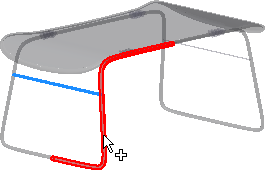 注: Inventor 将使用拾取位置作为“要保留的一侧”。如果修剪了错误的一侧,请撤消操作,然后选择面或实体上的其他位置。
注: Inventor 将使用拾取位置作为“要保留的一侧”。如果修剪了错误的一侧,请撤消操作,然后选择面或实体上的其他位置。 - 重复该操作并修剪其他三个相交点。
- 单击“完毕”以结束。
 单击“缝合”命令。
单击“缝合”命令。 - 将“选择”选项设定为“实体”,然后单击支架。
 单击“查找剩余间隙和自由边”。没有显示任何间隙或开放边。
单击“查找剩余间隙和自由边”。没有显示任何间隙或开放边。 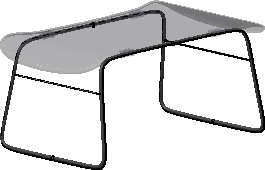
- 单击“确定”将支架缝合为实体。浏览器中将显示正常实体。
- 在浏览器中的实体上单击鼠标右键,并关闭可见性。
注: 您可以通过在浏览器中的实体上单击鼠标右键从修复环境中控制实体模型的可见性。退出修复环境之后,可以从浏览器顶部的“实体”文件夹控制实体可见性。